您正在查看 Apigee Edge 說明文件。
前往 Apigee X 說明文件。 info
設定導覽功能,將您開發的網頁連結至入口網站,如後續章節所述。
探索「選單」頁面
使用「選單」頁面中的導覽選單編輯器,在入口網站中設定及發布導覽選單。
如要存取「選單」頁面,請按照下列步驟操作:
- 在側邊導覽列中依序選取「發布」>「入口網站」,選取入口網站,然後按一下到達網頁中的「選單」。
- 編輯入口網站時,請在頂端導覽列的下拉式選單中選取「Menus」。
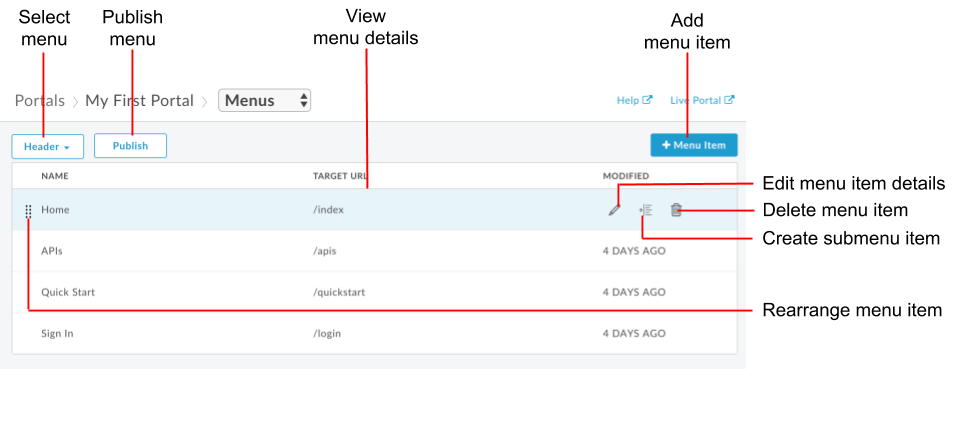
如上圖所示,導覽選單編輯器可讓您:
關於預設導覽選單
系統預設提供兩個導覽選單:頁首和頁尾。預設導覽選單會顯示在提供的一系列啟動頁面中,並連結至這些頁面,如下圖所示。
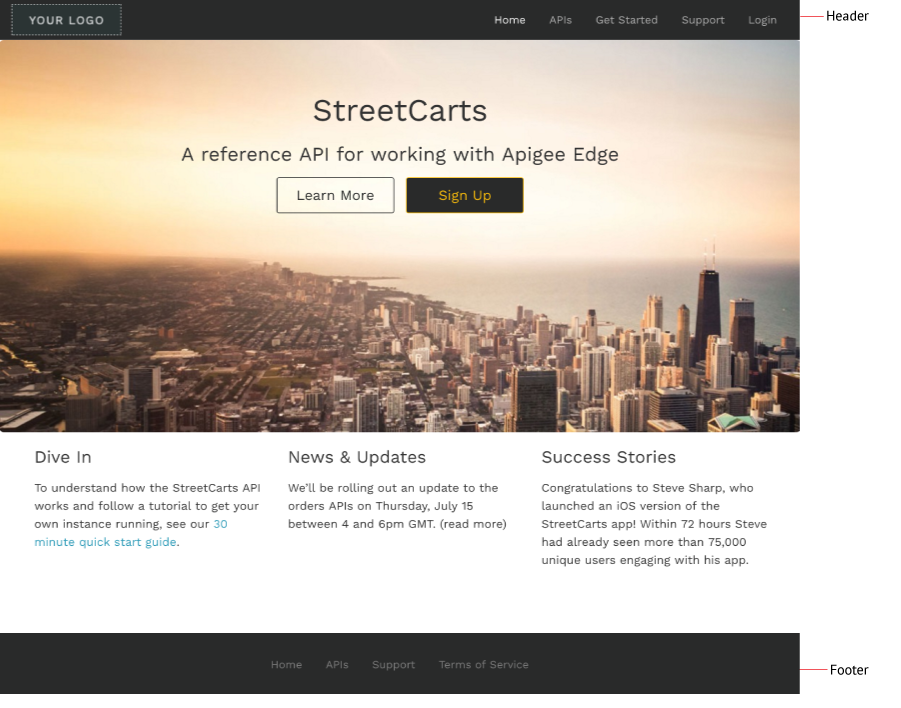
將項目新增至導覽選單
如要將項目新增至導覽選單,請按照下列步驟操作:
- 前往「選單」頁面。
- 按一下「+ 選單項目」。
在導覽選單對話方塊中輸入下列詳細資料:
欄位 說明 必填與否 頁面 輸入相對網址,或從下拉式清單中選取入口網站中的頁面。 是 名稱 在入口網站中顯示的選單項目名稱。這個值可能與實際頁面名稱不同。 是 按一下「建立」。
按一下「發布」,即可將變更內容發布至線上入口網站。
重新排列選單項目
如要重新排列導覽選單中的項目,請按照下列步驟操作:
- 前往「選單」頁面。
- 將游標移至要移動的選單項目,即可顯示相關動作。
- 按住滑鼠按鈕,將滑鼠游標移至選單項目名稱左側的
 上
上 - 將選單項目拖曳至選單項目清單中的新位置,然後放開滑鼠按鈕。
- 按一下「發布」,即可將變更內容發布至線上入口網站。
建立子選單
疊加父項時,子選單會以下拉式選單的形式顯示。
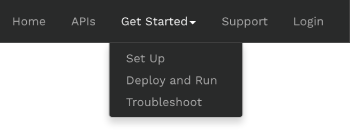
如何建立子選單:
- 前往「選單」頁面。
- 新增做為父選單的選單項目。
- 新增其他選單項目,做為子選單。
- 重新排列子選單項目,讓子選單項目依照你希望在選單中顯示的順序,排列在父選單下方。
按一下
 ,將子選單項目縮進父選單一層。下圖顯示子選單項目在選單清單中的顯示方式:
,將子選單項目縮進父選單一層。下圖顯示子選單項目在選單清單中的顯示方式: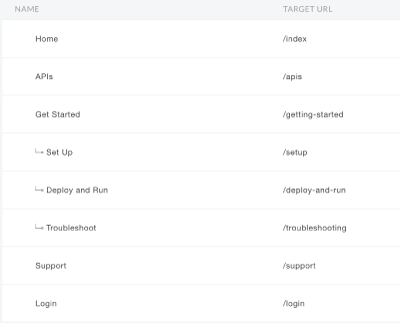
按一下「發布」,即可將變更內容發布至線上入口網站。
如要將子選單項目移回頂層選單階層,請按一下  。
。
編輯導覽選單項目
如要編輯導覽選單中的項目,請按照下列步驟操作:
- 前往「選單」頁面。
- 將游標移至要編輯的選單項目,然後按一下
 。
。 - 編輯菜單項目詳細資料。
- 按一下「更新」。
- 按一下「發布」,即可將變更內容發布至線上入口網站。
從導覽選單中刪除項目
如要從導覽選單中刪除項目,請按照下列步驟操作:
- 前往「選單」頁面。
- 將游標移至清單中的選單項目,即可顯示動作選單。
- 按一下
 。
。 - 按一下「發布」,即可將變更內容發布至線上入口網站。

